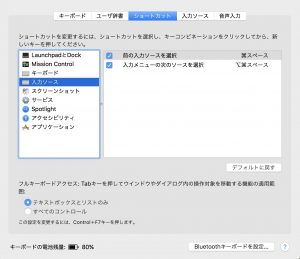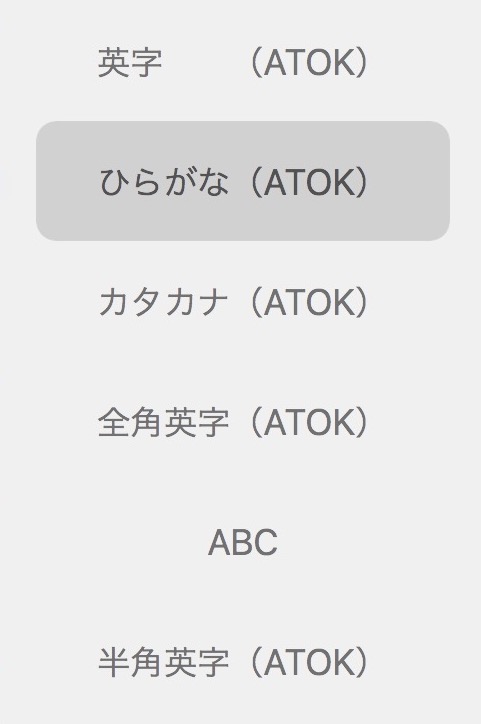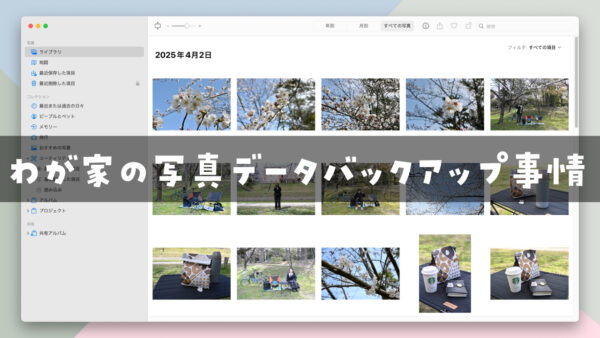数日前にiMacを購入しました。以前使っていたMac miniに比べると動きもサクサクで写真も綺麗に見えるし最高です!で、今回初めてAppleのUSキーボードを使っているんですが…これは慣れるまで時間がかかりそうです。
JISキーボードとUSキーボードの違い
まず今回自分がUSキーボードを選んだ最大の理由は…見た目のシンプルさです。知り合いのお家に行ったときUSキーボードを使っているのを見て「かっこいい!」と思いました。ただそれだけの理由で選びました(笑)SNSで繋がっている人でUSキーボード使っている人多いんですよ。
しかし…使ってすぐに普通のJISキーボードを選べば良かったと後悔しました。USキーボードとJISキーボードってかなり違いがあるんですね。

上が今まで使っていたキーボードで下が先日買ったUSキーボードです。
USキーボードの方が綺麗にキーが並んでいますし見た目もシンプルで美しい。しかし…スペースキーが大きかったり、returnキーが小さかったり…いつもと同じように使おうとするとミスタッチしまくりでした。
そして…日本語切り替えですがUSキーボードには独立した「英数かなキー」がないんです。ですから日本語入力と英語の切り替えは「コマンド+スペース」を使います。
しかし…毎回この切り替えを使うのは面倒なので…⌘英かなというソフトを使い、commandキーに「英数かな」を割り当てる事にしました。こういったソフトを使わないとJISキーボードと同じ雰囲気で使えないのはやっぱり面倒だと思ってしまうんですよね。
キー配列も微妙に違い…実際にUSキーボードを使ってみると、日本語入力に関してはやっぱりJISキーボードの方が便利だし使いやすいと思いました。
ただし…しっかりホームポジションに指を置きタイピングできるのがUSキーボードの魅力でもあるので、日本語入力でもUSキーボードが使いやすいという方も多いんですよね。
とにかく様々なキーボードを使うことでメリットやデメリットも分かるようになるのでAppleのUSキーボードが合わなかっただけで他社製のUSキーボードなら使いやすい、なんてことも考えられます。(もう一度違うキーボードで試してみようと計画中です)
キーボードは文字を入力するためのデバイスになるので…カッコイイという理由だけでUSキーボードに乗り換えるのはあまりメリットがないという事だけは分かりました。それじゃ!また!